
小编为网友们带来bios 设置方法
时间:2023-07-06 14:57:55
最近有爱学习的网友特意跑来给小编留言问我bios 设置是如何操作的?他一直都想要学习bios的设置方法,但一直都没有研究出来。小编就是喜欢这样爱学习的网友,其实bios 设置方法非常简单,只有网友们看完下面的讲解,就一定可以掌握设置bios方法。下面就是小编为网友们带来bios 设置方法。
一、如何进入BIOS?电脑BIOS中USB模式启动热键
如果你感觉到设置BIOS比较麻烦困难,可以参考一下热键启动。
根据不同的电脑类型,选择热键,直接启动一键U盘装系统工具(重要提醒:选择热键前,请先插入U盘)
组装机主板品牌笔记本品牌台式机
主板品牌启动按键笔记本品牌启动按键台式机品牌启动按键
华硕主板F8联想笔记本F12联想台式机F12
技嘉主板F12宏基笔记本F12惠普台式机F12
微星主板F11华硕笔记本ESC宏基台式机F12
映泰主板F9惠普笔记本F9戴尔台式机ESC
梅捷主板ESC或F12联想ThinkpadF12神舟台式机F12
七彩虹主板ESC或F11戴尔笔记本F12华硕台式机F8
华擎主板F11神舟笔记本F12方正台式机F12
斯巴达卡主板ESC东芝笔记本F12清华同方台式机F12
昂达主板F11三星笔记本F12海尔台式机F12
双敏主板ESCIBM笔记本F12明基台式机F8
翔升主板F10富士通笔记本F12
精英主板ESC或F11海尔笔记本F12
冠盟主板F11或F12方正笔记本F12
富士康主板ESC或F12清华同方笔记本F12
顶星主板F11或F12微星笔记本F11
铭瑄主板ESC明基笔记本F9
盈通主板F8技嘉笔记本F12
捷波主板ESCGateway笔记本F12
Intel主板F12eMachines笔记本F12
杰微主板ESC或F8索尼笔记本ESC
致铭主板F12苹果笔记本长按“option”键
磐英主板ESC
磐正主板ESC
冠铭主板F9
注意:其它机型请尝试或参考以上品牌常用启动热键
二、设置U盘启动,不同BIOS设置U盘启动方法如下:
1、Phoenix – AwardBIOS(2010年之后的电脑):
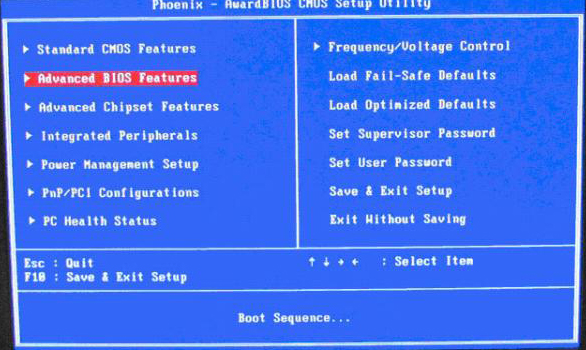
bios 设置方法图1
开机按Del键进入该BIOS设置界面,选择高级BIOS设置Advanced BIOS Features
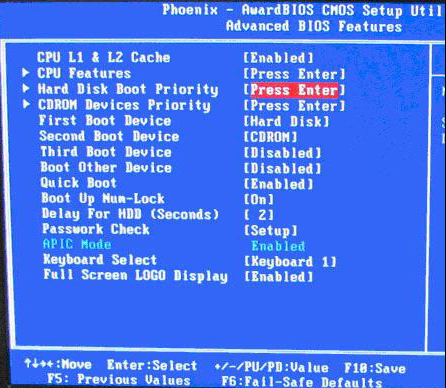
bios 设置方法图2
高级BIOS设置(Advanced BIOS Features)界面,首先选择硬盘启动优先级:Hard Disk Boot Priority
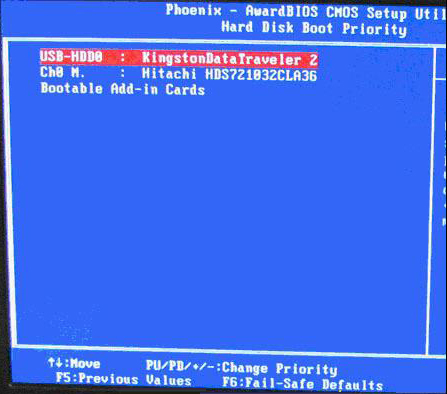
bios 设置方法图3
硬盘启动优先级(Hard Disk Boot Priority)选择:使用小键盘上的加减号“+、-”来选择与移动设备,将U盘选择在最上面。然后,按ESC键退出,回到图2的设置界面。
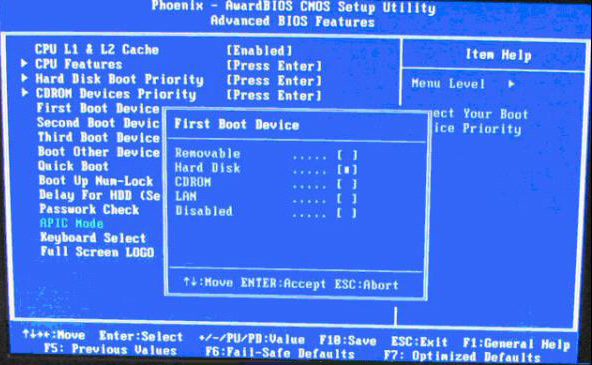
bios 设置方法图4
再选择第一启动设备(First Boot Device):该版本的BIOS这里没有U盘的“USB-HDD”、“USB-ZIP”之类的选项,经尝试选择移动设备“Removable”不能启动,但选择“Hard Disk”可以启动电脑。
2、旧的Award BIOS(2009年电脑主板):
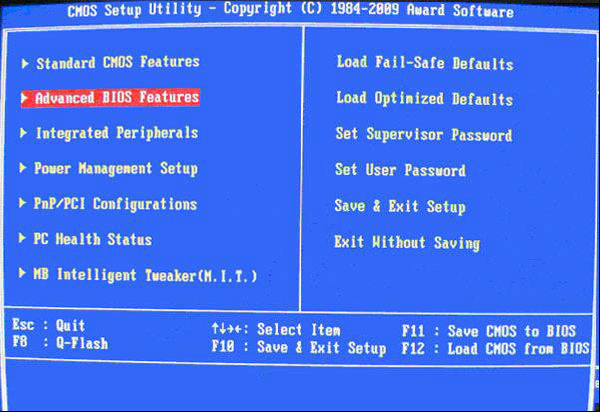
bios 设置方法图5
开机按Del键进入该BIOS设置界面,选择高级BIOS设置:Advanced BIOS Features
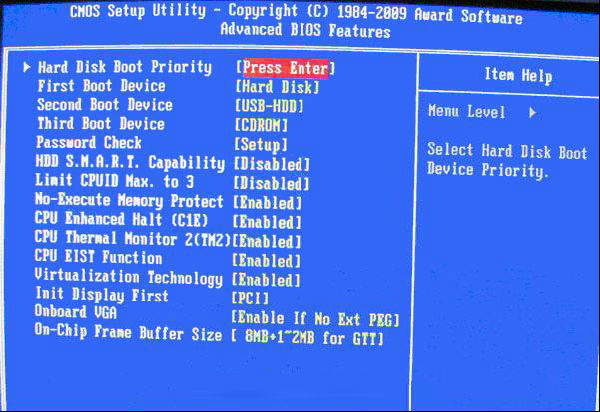
bios 设置方法图6
高级BIOS设置(Advanced BIOS Features)界面,首先选择硬盘启动优先级:Hard Disk Boot Priority 。
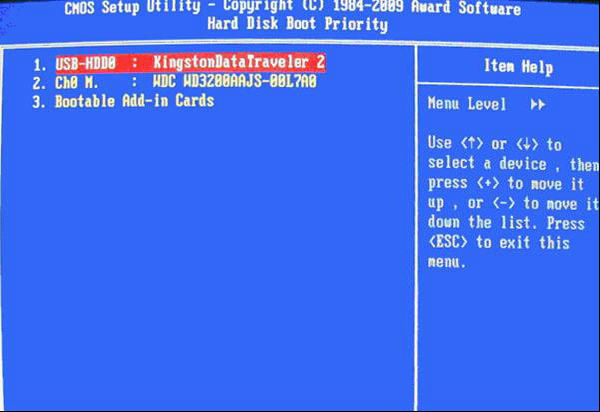
bios 设置方法图7
硬盘启动优先级(Hard Disk Boot Priority)选择:使用小键盘上的加减号“+、-”来选择与移动设备,将U盘选择在最上面。然后,按ESC键退出,回到图2-1的设置界面。
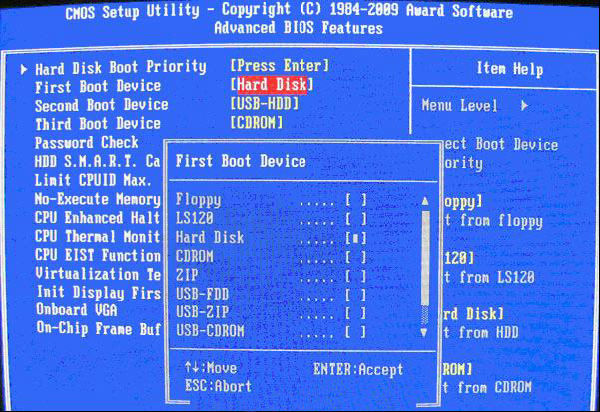
bios 设置方法图8
在第一启动设备(First Boot Device)这里,有U盘的USB-ZIP、USB-HDD之类的选项,我们既可以选择“Hard Disk”,也可以选择“USB-HDD”之类的选项,来启动电脑。
3、2002年电脑主板的一款BIOS:
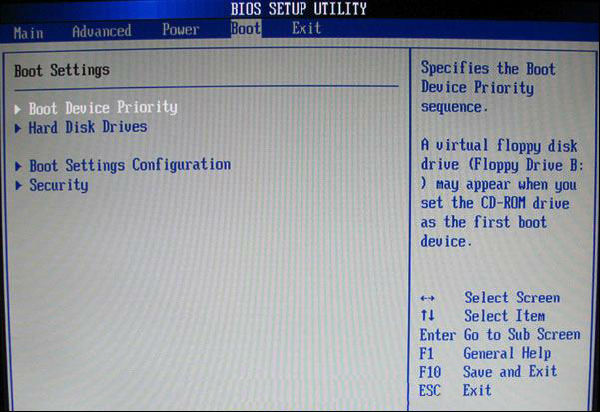
bios 设置方法图9
选择Boot菜单界面设置U盘启动
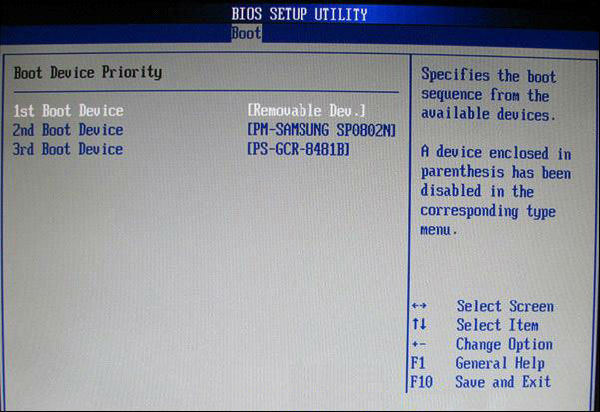
bios 设置方法图10
启动优先级设备选择(Boot Device Priority)在第一启动设备(1st Boot Device)里选择U盘。
如果在图1-2的硬盘驱动器“Hard Disk Drives”里面还没选择U盘为第一启动设备,那么这里就不存在和显示U盘,如上图2-2所示,但可以选择移动设备“Removable Dev.”作为第一启动设备;
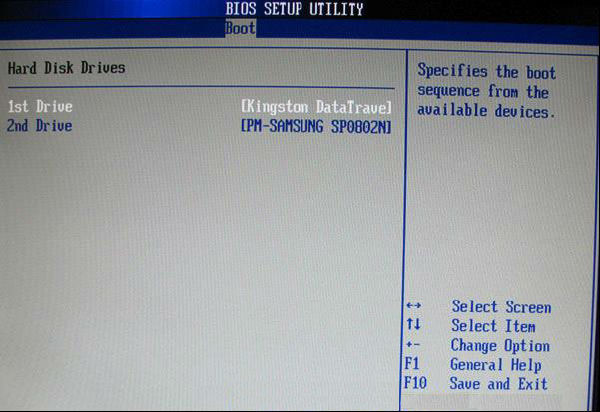
bios 设置方法图11
硬盘驱动器“Hard Disk Drives”选择:选择U盘为第一启动设备“1st Drive”。如果先在“Hard Disk Drives”里面选择U盘为第一启动设备,如图3-2所示,那么这里就会显示有U盘,那就选择U盘为第一启动设备,如图4-2所示。
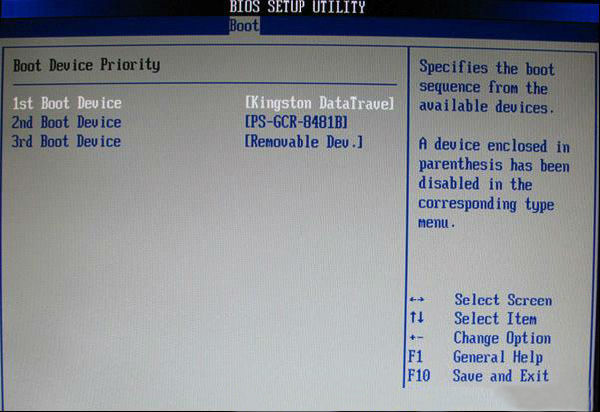
bios 设置方法图12
当我们首先在图3的硬盘驱动器“Hard Disk Drives”中选择U盘为第一启动设备“1st Drive”以后,启动优先级设备选择(Boot Device Priority)里面才会显示U盘,然后我们优先选择U盘作为第一启动设备(1st Boot Device)小编还推荐网友们阅读如何刷BIOS讲解。
综上所述的全部内容就是小编为网友们带来的bios的设置方法了,就像小编刚刚说的,网友们看完上面的教程都学会了设置bios方法吧。学会bios 设置方法还是非常重要的,毕竟我们安装系统或者重装系统都需要使用bios 设置方法。我们下篇教程再见。推荐阅读:最新win7安装u盘制作
在win10系统上怎么运行win7系统? 题主你好,XP系统要升级成WIN7很简单,方法如下: 1,下载win7系统iso镜像到本地硬盘,右键使用WinRAR等工具解压出来 2,将最大的win7.gho文件和Onekey ghost工具放到同一目录,比如D盘,不要放C盘或桌面 3,双击打开Onekey ghost安装
在当前技术时代, Python 已经成为一种广泛使用的编程语言,特别是在数据分析、机器学习和网络开发等领域。如果你正在使用 Windows 10 系统,并希望安装 Python 3.8 ,这篇文章将为你提供详细的步骤和注意事项,以确保你能顺利完成安装。 第一步:下载Python 3.8安装包
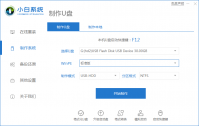
有时候我们利用第三方工具软件重装系统,会出现系统用不了的问题,比如前几天有个小伙伴就问我们360一键重装系统后无法使用,不知道如何处理,所以今天我们专门来回答这个问题,现
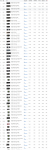
显卡是我们电脑的重要核心组成硬件之一,显卡性能的好坏直接影响我们电脑的输入输出性能等。有网友想要了解目前显卡性能排名如何,今天小编就以显卡天梯图为基础,给大家提供下全
随着科技的不断发展,操作系统也在不断更新迭代,其中微软的Windows 10作为当下最广泛应用的操作系统之一,备受用户青睐。然而,部分用户反映在使用过程中遇到了Win10系统自动重装的问题。本文将针对此问题展开分析,并提供解决方案,帮助用户解决困扰。 问题原因分析

风色幻想命运传说中有着很多的角色,玩家可以将不同的角色进行搭配组建不同的阵容,那游戏中什么阵容强呢?下面小编为大家带来了风色幻想命运传说最强阵容,来看看吧。 风色幻想

楚汉秦唐乱世英雄一款全新的三国题材RPG战斗冒险游戏,在这里拥有超多的英雄豪杰的等你来招募,搭配最强大的阵容进行放置挂机开始东征西讨成为乱世英雄。

十二生肖跑者下载,十二生肖跑者是一款有趣的跑酷闯关游戏。十二生肖跑者游戏里,玩家通过收集不同的星座元素,变化成为不同的造型进行跑酷,享受多种跑酷冒险体验

武将战三国是一款三国策略类游戏,武将战三国手游给玩家带来了丰富的三国演义体验,还有很多可爱的将领等着你收藏和培养,这场波澜壮阔的战斗正等着你去参与,无尽的激情,竞争的

校趣多手机版 是一款专为校园用户们打造的学习互动专属应用平台,这里有丰富的校园活动与校园资讯等活动,用户在这里还有机会结识你的男神、女神非常实用!有需要的朋友们,欢迎











